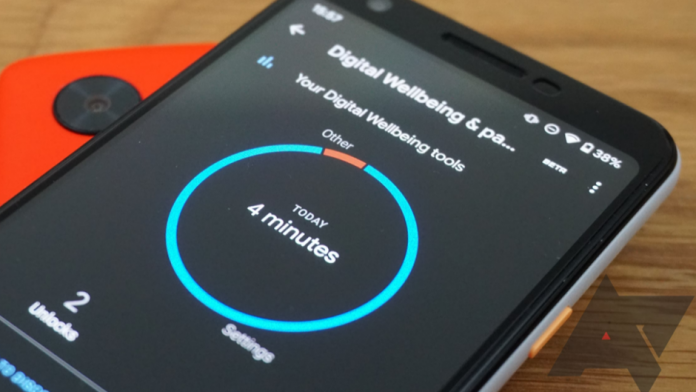Dependența de smartphone-uri este o problemă în lumea de astăzi. Cu bună știință sau fără să știi, te trezești că îți ridici telefonul și navighezi fără încetare pe diferite rețele de socializare, verifici e-mailurile sau trimiți mesaje. Acesta este motivul pentru care este esențial să cunoști timpul petrecut pe ecran, cantitatea de timp petrecută uitându-te la telefonul Samsung Galaxy într-o zi.
Crezi că petreci doar câteva ore privind ecranul telefonului tău Samsung pe parcursul zilei? Realitatea este că timpul tău pe ecran este probabil mult mai mare decât te aștepți. Verificarea constantă a notificărilor, a mesajelor și a e-mailurilor se adaugă rapid. Dacă sunteți îngrijorat că ați putea rata o notificare sau un mesaj important, un ceas inteligent bun (seria Galaxy Watch 5) vă poate ajuta să vă calmați anxietatea și să acționeze ca o punte până când veți putea să vă deconectați complet pentru o vreme.
Cum să verificați timpul de utilizare pe un dispozitiv Samsung Galaxy
Verificarea timpului pe ecran este simplă, atâta timp cât telefonul Samsung Galaxy sau un alt model Android are funcția Digital Wellbeing. Iată ce trebuie să faceți:
- Deschideți sertarul de aplicații.
- Atingeți aplicația Setări.
- Selectați Digital Wellbeing și Control parental.
Pe ecran apare diagrama Digital Wellbeing, afișând o detaliere a utilizării aplicației dvs. Pentru o detaliere mai amănunțită a utilizării aplicației dvs., atingeți diagrama circulară pentru a accesa tabloul de bord pentru durata de utilizare. De aici, parcurgeți istoricul timpului de utilizare pentru a afla mai multe despre obiceiurile de utilizare a telefonului.
Cum să adăugați un widget pentru timpul de utilizare pe ecranul de pornire
Puteți adăuga un widget pentru durata de utilizare pe ecranul de pornire al telefonului Samsung Galaxy sau Android dacă verificați frecvent timpul de utilizare. Widgetul este disponibil pe dispozitivele care rulează Android 9 sau o versiune ulterioară.
- Apăsați lung pe o zonă goală de pe ecranul de pornire al telefonului.
- Atingeți Widgeturi.
- Selectați widgetul Digital Wellbeing.
- Widgetul vine în trei dimensiuni și afișează o cantitate variată de informații. Selectați dimensiunea în funcție de preferințele dvs.
Cum să adăugați pictograma Digital Wellbeing în sertarul aplicației dvs
Nu este nevoie să sari mereu în meniul Setări sau să folosești widget-ul pentru a accesa timpul de utilizare în Digital Wellbeing. Aplicația poate apărea în sertarul de aplicații dacă preferați să o accesați în acest fel, deși mai întâi va trebui să activați opțiunea relevantă.
- Deschideți sertarul de aplicații.
- Atingeți aplicația Setări.
- Selectați Digital Wellbeing și Control parental.
- Derulați în jos și activați opțiunea Afișați pictograma din lista de aplicații.
Pe telefoanele Samsung Galaxy, atingeți butonul de meniu cu trei puncte din colțul din dreapta sus al paginii Digital Wellbeing, selectați Setări, apoi activați Afișați Digital Wellbeing pe ecranul Aplicații.
Ce indică timpul pe care îl folosiți pentru Digital Wellbeing?
Tabloul de bord Digital Wellbeing afișează o scurtă descriere a timpului petrecut pe ecran, potrivit AndroidPolice. Vedeți aici inclusiv cât de mult vă uitați zilnic la telefon și timpul petrecut în diferite aplicații. Aceasta este o modalitate excelentă de a obține o perspectivă asupra obiceiurilor de utilizare a telefonului, cum ar fi cât timp îl utilizați pentru a lucra și cât timp petreci în aplicații sau jocuri de rețele sociale.
Digital Wellbeing listează de câte ori a fost deblocat telefonul dvs. și numărul de notificări primite pe parcursul zilei. Timpul de ecran al Digital Wellbeing vă ajută să puneți în perspectivă utilizarea smartphone-ului dvs. Profesioniștii care își folosesc telefoanele pentru a verifica e-mailurile, mesajele și multe altele vor avea o durată medie de utilizare de aproximativ trei până la patru ore. Orice timp mai mare decât aceasta ar trebui să fie mai degrabă excepția decât norma.
Notă: Utilizarea telefonului pentru o perioadă lungă de timp poate avea un impact negativ asupra duratei de viață a bateriei. Așadar, dacă tabloul de bord pentru timpul de utilizare indică faptul că ai petrecut ore întregi jucând Temple Run 2, este vina pe tine pentru durata de viață slabă a bateriei.
Funcția Digital Wellbeing este disponibilă pentru telefoanele și tablete Samsung Galaxy și alte dispozitive Android. Dacă i-ați oferit copilului dumneavoastră o tabletă pentru a studia, folosiți timpul de pe ecran pentru a obține o imagine de ansamblu asupra modului în care este utilizat dispozitivul.
Diverse instrumente de bunăstare digitală vă pot ajuta să vă aduceți echilibrul dintre muncă și viață. Pentru a realiza acest lucru, luați în considerare configurarea Digital Wellbeing pe telefonul dvs.
Cum să configurați temporizatoarele pentru aplicații pentru a vă limita timpul de utilizare
Puteți reduce utilizarea anumitor aplicații prin configurarea temporizatoarelor pentru aplicații în Digital Wellbeing. Folosiți această funcție pentru a specifica cât de timp ar trebui să utilizați o aplicație zilnic. Odată epuizată această cotă, Digital Wellbeing face ca aplicația să fie inaccesibilă pentru bunăstarea ta.
- Deschideți sertarul de aplicații.
- Atingeți aplicația Setări.
- Selectați Digital Wellbeing și control parental.
- Atingeți diagrama circulară Digital Wellbeing.
- Atingeți pictograma clepsidră de lângă numele aplicației pentru care doriți să setați o limită de utilizare.
- Specificați perioada maximă de timp în care doriți să utilizați acea aplicație zilnic. Cronometrul se resetează zilnic la miezul nopții.
Când limita de timp a unei aplicații este epuizată, pictograma acesteia este incoloră. Când o lansați, apare o solicitare care spune că cronometrul a expirat, iar aplicația poate fi folosită doar de mâine. Este posibil să configurați temporizatoare de aplicații pentru mai multe aplicații.
Implementarea timpului de utilizare a Digital Wellbeing pentru dispozitivele Samsung Galaxy este foarte limitată în comparație cu iOS. Pe iPhone, puteți seta limite de timp diferite pentru diferite zile, ceea ce nu este posibil pe Android. În mod similar, nu puteți solicita încă cinci minute de utilizare a aplicației pe Android dacă cota zilnică este epuizată. Temporizatoarele pentru aplicații oferă o modalitate excelentă de a limita activitatea copilului în aplicațiile non-educative.
Cum să configurați modul Focus pentru a preveni distracția de la alte aplicații
Configurați Focus Mode dacă sunteți distras frecvent de notificările din aplicațiile de rețele sociale în timp ce verificați e-mailurile, mesajele sau alte activități. De exemplu, întrerupeți notificările de la Facebook, Instagram și Gmail până după orele de lucru. Iată cum să configurați un Focus Mode pentru un astfel de caz de utilizare:
- Deschideți sertarul de aplicații.
- Atingeți aplicația Setări.
- Selectați Digital Wellbeing și control parental.
- Derulați în jos și atingeți Modul de focalizare.
- Selectați aplicațiile care vă distrag atenția pe care doriți să le blocați.
- Atingeți Setați un program.
Modul Focus se activează automat în timpul programului specificat și blochează notificările de la aplicațiile selectate.
Dacă sunteți dependent de smartphone-ul dvs. sau de aplicațiile de rețele sociale, utilizați instrumentele Digital Wellbeing pentru a vă limita timpul petrecut pe ecran. Profită de modul Focus și de temporizatoarele aplicației pentru a gestiona mai bine echilibrul dintre viața profesională și viața privată.
Digital Wellbeing ajută doar într-o anumită măsură, totuși. După aceea, configurați modul Nu deranjați pe telefonul dvs. pentru a preveni notificările nedorite să vă deranjeze atunci când dormiți sau sunteți în vacanță.